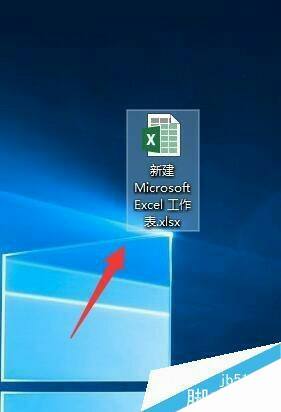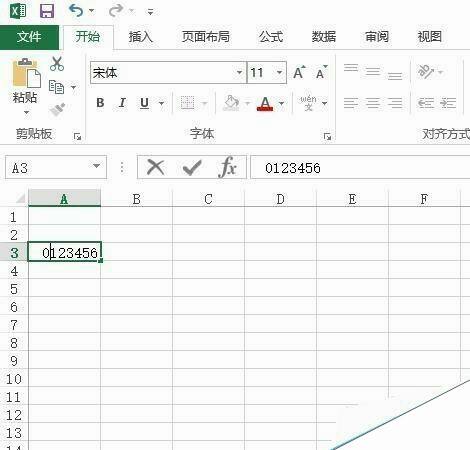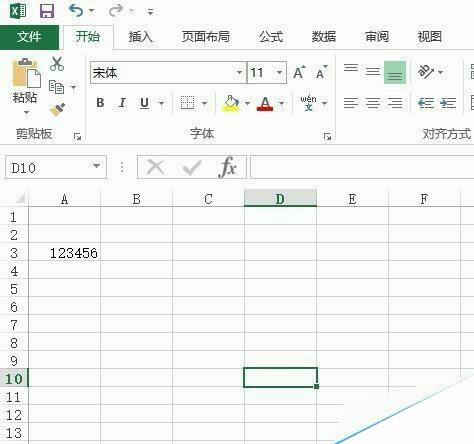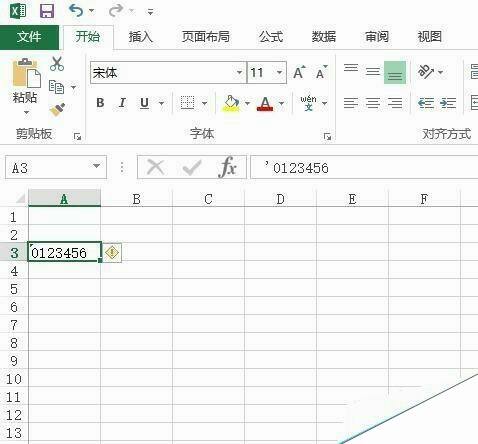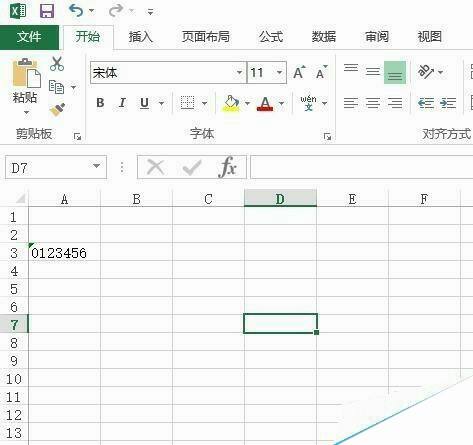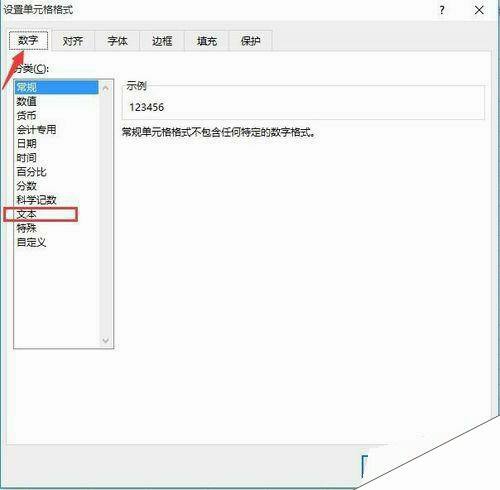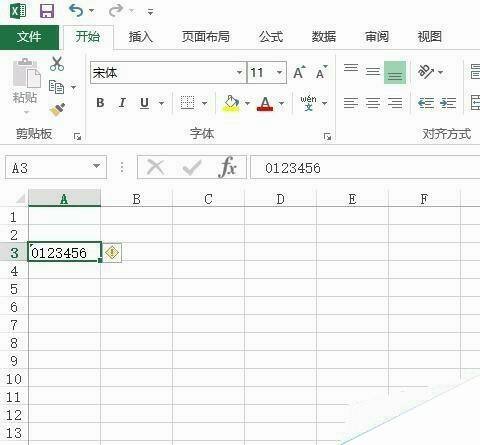在excel表格中输入以0开头的数字不消失的两种方法分享
办公教程导读
收集整理了【在excel表格中输入以0开头的数字不消失的两种方法分享】办公软件教程,小编现在分享给大家,供广大互联网技能从业者学习和参考。文章包含203字,纯文字阅读大概需要1分钟。
办公教程内容图文
2、打开excel表格,并输入以“0”开头的数字。当鼠标移至其他地方的时候“0”就消失了。
3、现在在数字前面加上一个”'“符号,“0”就不会消失了。
方法2
1、如果不想在表格里面输入任何符合,那么可以点击鼠标右键,在弹出的菜单中选择“设置单元格格式”
2、在设置单元格格式里面,点击“数字”,在数字下面选中“文本”最后点击“确定”
3、数字前面的“0”一样不会消失。
办公教程总结
以上是为您收集整理的【在excel表格中输入以0开头的数字不消失的两种方法分享】办公软件教程的全部内容,希望文章能够帮你了解办公软件教程在excel表格中输入以0开头的数字不消失的两种方法分享。
如果觉得办公软件教程内容还不错,欢迎将网站推荐给好友。